Piezīme
Lai piekļūtu šai lapai, ir nepieciešama autorizācija. Varat mēģināt pierakstīties vai mainīt direktorijus.
Lai piekļūtu šai lapai, ir nepieciešama autorizācija. Varat mēģināt mainīt direktorijus.
Lapā var pievienot Power BI komponentu, lai parādītu Power BI informācijas paneļus un atskaites savā portālā.
Lai sāktu Power BI komponentu pievienošanu, ir jābūt iespējotam Power BI. Lai uzzinātu vairāk, skatiet: Iestatīt Power BI integrāciju.
Power BI kā komponenta pievienošana lapai
Atveriet portālu design studio, lai rediģētu savas lapas saturu un komponentus.
Atlasiet lapu, ko vēlaties rediģēt.
Atlasiet sadaļu, kurai vēlaties pievienot Power BI komponentu.
Norādiet uz jebkuru rediģējamu audekla apgabalu un pēc tam atlasiet Power BI ikonu, kas redzama komponenta panelī.
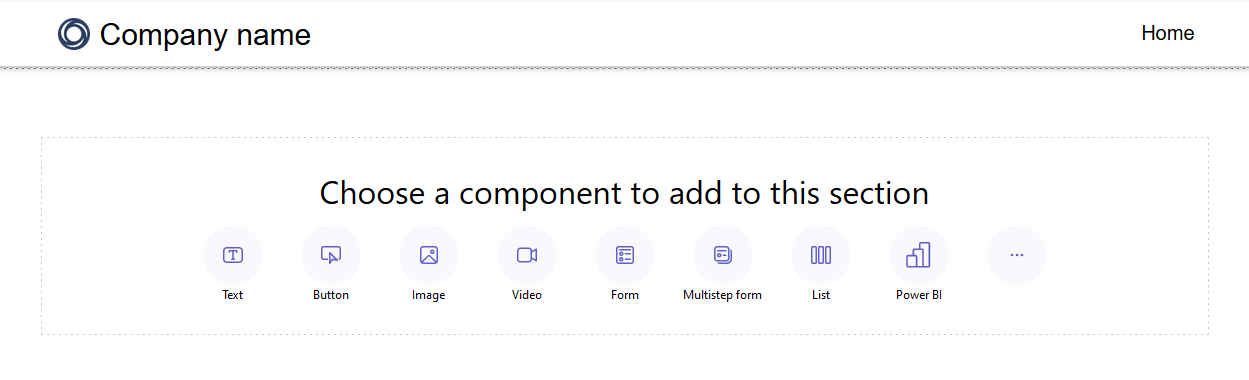
Atlasiet vienumu Rediģēt, lai konfigurētu atbilstošos rekvizītus Power BI informācijas paneļa rādīšanai.
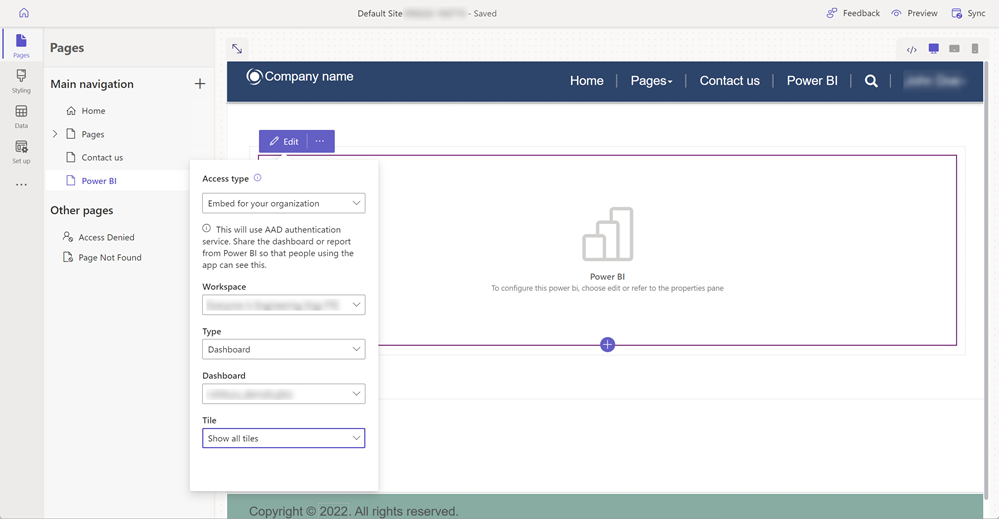
Rekvizītu rūtī, kas atrodas ekrāna labajā pusē, ievadiet tālāk norādīto informāciju:
Piekļuves veids: nolaižamajā izvēlnē atlasiet atbilstošo opciju jūsu uzņēmuma prasībām.
- Iegult jūsu klientiem
- Iegult jūsu organizācijai
- Publicēšana tīmeklī
Iegulšana klientiem - ļauj droši koplietot informācijas paneļus Power BI vai atskaites ārējiem lietotājiem bez Power BI licences vai Microsoft Entra autentifikācijas iestatīšanas. Šī opcija izmanto Power BI Embedded pakalpojumus Power BI informācijas paneļu vai atskaišu integrēšanai jūsu portālā.
Piezīmes
Pārliecinieties, ka Power BI Embedded pakalpojums ir iespējots un attiecīgās Power BI darbvietas tiek atlasītas, un tās tiek koplietotas ar izveidotāju vai pieteikto lietotāju.
Iegulšana jūsu organizācijai - ļauj droši koplietot informācijas paneļus Power BI vai atskaites ar Microsoft Entra ID autentificētiem lietotājiem.
Piezīmes
Pārliecinieties, vai esat kopīgojis Power BI darbvietas ar veidotāja un mērķa portāla lietotājiem.
Publicēt tīmeklī - ļauj koplietot Power BI informācijas paneļus vai atskaites ikvienam internetā.
Lai iegūtu papildinformāciju par piekļuves tipiem, ejiet uz Power BI piekļuves tipa apsvērumi.
Darbvieta: sarakstā atlasiet darbvietu Power BI .
Atlasiet tipu: sarakstā atlasiet veidu kā informācijas panelis vai Atskaite .
- Informācijas panelis - ļauj izvēlēties informācijas paneli un pēc tam elementu no atlasītā informācijas paneļa, lai parādītu tīmekļa lapā.
- Atskaite — ļauj atlasīt atskaiti un pēc tam lapu no pārskata, lai parādītu tīmekļa lapā.
Lietot lomas: ja esat definējis lomas Power BI un piešķirtas atskaitēm, šajā laukā ir jāievada atbilstošās lomas.
- Varat ievadīt vairākas lomas, kas atdalītas ar komatu (piemēram,
role_1,role_2). Papildinformāciju par lomu definēšanu risinājumā Power BI dodieties uz Rindas līmeņa drošība (RLS) ar Power BI. - Šī opcija ir pieejama tikai piekļuves tipam Iegult klientim.
- Varat ievadīt vairākas lomas, kas atdalītas ar komatu (piemēram,
Lietot filtru: ļauj lietotājam ielādēt atskaiti ar iepriekš filtrētām vērtībām. Lietotājs laukā var norādīt filtra nosacījumu.
- Filtra parametram jābūt bez prefiksa
?filter=''. Piemēram,Table/Field eq 'value'.
Lai iegūtu papildinformāciju, dodieties uz Filtra parametru detaļas. - Šī opcija ir pieejama tikai Atskaitēm ar piekļuves tipiem Iegult klientiem un Iegult organizācijai.
- Filtra parametram jābūt bez prefiksa
Iegulšanas koda URL: ievadiet iegulšanas koda URL.
- Lai uzzinātu, kā izveidot un pārvaldīt iegulšanas kodus, atveriet sadaļu Publicēšana tīmeklī no Power BI
- Šī opcija ir pieejama tikai piekļuves tipam Publicēt tīmeklī.
Power BI piekļuves tipa apsvērumi
Tālāk sniegtajā sarakstā īsi izskaidroti piekļuves tipi Power BI un uzskaitīti Power Pages piekļuves tipa apsvērumi. Lai iegūtu papildinformāciju par Power BI piekļuves tipiem, atveriet sadaļu Atšķirība starp Power BI pakalpojumu un Power BI Embedded.
Iegulšana saviem klientiem:
Parāda darbvietu sarakstu, kas kopīgots ar patlaban autentificēto lietotāju un iespējots Power BI Embedded pakalpojumam.
Izmanto Power BI Embedded servisu.
Ja iepriekš izmantojāt Power BI Embedded pakalpojumu ar Power Pages, tiks parādīts brīdinājuma ziņojums, kas norāda, ka Power BI vizualizācija ir jāatspējo administrēšanas centrā un jāiespējo no jauna, kad atlasāt opciju Iegult saviem klientiem:
Kad tiek parādīts šis ziņojums, pārliecinieties, vai atspējojāt un tad atkal iespējojāt Power BI vizualizāciju.
Ja pievienojat Power BI ar Iegult klientiem tīmekļa vietnes lapā, kas ir pieejama anonīmi, informācijas paneli var skatīt jebkurš. Lai nodrošinātu šo lapu, izlasiet Lapās atļaujas programmā Power Pages.
Iegulšana jūsu organizācijai:
- Tiek rādīts ar pieteikto lietotāju kopīgoto darbvietu saraksts.
- Izmanto Microsoft Entra autentifikāciju.
Publicēšana tīmeklī: ikviens internetā var skatīt publicēto pārskatu vai vizuālo atskaiti. Šai opcijai nav nepieciešama autentifikācija, un tajā ir ietverta detalizēta līmeņa datu skatīšana, ko apkopoja jūsu atskaites. Pirms atskaites publicēšanas pārliecinieties, vai varat kopīgot datus un vizualizācijas publiski. Nepublicējiet konfidenciālu vai sensitīvu informāciju. Pirms publicēšanas norādiet uz savas organizācijas politiku.
Vispārējie Power BI apsvērumi
- Power Pages noformēšanas studijas veiktspēja var pasliktināties, strādājot ar Power BI darbvietām šādu iemeslu dēļ:
- Liels darbvietu saraksts, kas kopīgotas ar autentificētu lietotāju.
- Power BI darbvietas tiek koplietotas ar daudziem lietotājiem.
- Tveršanas šķidruma mainīgais netiek atbalstīts dizaina studijā, strādājot ar komponentu Power BI .
- Ja izdzēšat tīmekļa vietni un nodrošināsiet jaunu tīmekļa vietni, portāla pakalpojumu drošības grupai ir jāpievieno jaunās tīmekļa vietnes Power BI Embedded lietojumprogrammas ID. Microsoft Entra Lai uzzinātu vairāk, dodieties uz Iestatīt Power BI integrāciju.
- Ja veicat izmaiņas Power Platform portālu administrēšanas centra Power Pages sadaļā, jums ir atkārtoti jāielādē noformēšanas studija, ja tā jau ir atvērta.
- Lietotāju pievienošana Power BI informācijas paneļiem un atskaitēm var aizņemt kādu laiciņu, lai to atspoguļotu noformēšanas studijā.
- Power BI informācijas paneļi un pārskati, kas ir saistītai ar citā darbvietā izvietotu koplietojamu datu kopu, netiek atbalstīti.
- Dalītie Power BI ziņojumi netiek atbalstīti.
- Ja izmantojat Power BI Iegulšana saviem klientiem piekļuves veidu, lai nodrošinātu klientiem atskaites un informācijas paneļus, papildu pielāgojumiem skatiet powerbi-client JavaScript bibliotēkā.
- Ja izmantojat Power BI Iegulšana organizācijai piekļuves tipu un vēlaties paslēpt filtrēšanas rūti, skatiet rakstu filtru paneļa paslēpšana lasīšanas režīmā, kas pieejams Power BI dokumentācijā.
Power BI veiktspējas iestatīšana un optimizācijas apsvērumi
Vairāku darbvietu Power BI iegulšanai var būt nepieciešami papildu apsvērumi. Problēmu novēršanas, optimizācijas Power BI Embedded un labākās prakses nolūkos skatiet tālāk norādītos resursus:
- Lietojumprogrammas satura renderēšanas problēmu novēršana Power BI Embedded
- Power BI Embedded Veiktspējas paraugprakse
- Power BI Optimizācijas rokasgrāmata